Nehmen Sie Video, Audio, Gameplay und Webcam auf, um wertvolle Momente einfach aufzuzeichnen.
Was ist eine VOB-Datei und wie können Sie sie zum Abspielen von Videos öffnen?
Sie fragen sich jetzt wahrscheinlich, was diese mysteriösen VOB-Dateien sind, die Sie nach dem Einlegen Ihrer DVD entdecken. Aber was ist eine VOB-Datei wirklich? Sie dient als integraler Bestandteil einer DVD, um Ihre Lieblingsfilme zum Leben zu erwecken. Zusammen ergeben sie das vollständige Bild, den Ton und die Navigation Ihrer Disc. Können alle Player sie öffnen? Hier erhalten Sie die Antworten, denn dieser Beitrag befasst sich mit der Welt des VOB-Dateiformats. Entdecken Sie jetzt seine Magie!
Führerliste
Was ist eine VOB-Datei? Einführung für Sie So öffnen Sie eine VOB-Datei unter Windows/Mac Sie können VOB immer noch nicht öffnen? Konvertieren Sie es jetztWas ist eine VOB-Datei? Einführung für Sie
Was ist eine VOB-Datei? Wie bereits erwähnt, handelt es sich dabei um einen Teil Ihrer DVD, der Video- und Audiodaten sowie andere filmbezogene Inhalte wie Untertitel, Kapitel und weitere Menüs einer DVD enthält. Einfach ausgedrückt enthalten diese Dateien alle Elemente, die für Ihr nahtloses DVD-Erlebnis erforderlich sind. Darüber hinaus ist eine VOB-Datei im Allgemeinen in mehrere Abschnitte aufgeteilt, wodurch die Möglichkeit zur Wiedergabe und Fehlerkorrektur besteht, was ein reibungsloses Streaming der Daten gewährleistet.
Wo finden Sie diese .vob-Dateien? Diese Dateien befinden sich in einer DVD-Video-Ordnerstruktur, in der Sie auch andere Dateien und Ordner finden, die zusätzliche Informationen und Unterstützung für Ihre DVD bieten, z. B. den Ordner VIDEO_TS, der die VOB-Dateien und weitere notwendige Daten enthält.
So öffnen Sie eine VOB-Datei unter Windows/Mac
Da das VOB-Video mit Ihrem physischen Medium, der DVD, verknüpft ist, benötigen Sie einen Player, der dieses Format unterstützt. Um Ihnen dabei zu helfen, finden Sie hier einige der beliebtesten Optionen für Windows und Mac.
1. 4Easysoft Blu-ray-Player
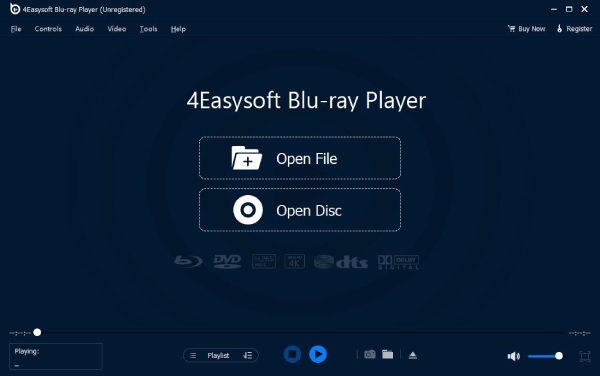
Beim Öffnen Ihrer VOB-Dateien unter Windows und Mac wird die 4Easysoft Blu-ray-Player sollte auf Ihrer Liste nicht fehlen. Dieser Software-Player unterstützt die Wiedergabe von Blu-rays, DVDs, ISO-Dateien und anderen Dateiformaten, einschließlich des VOB-Dateiformats, und dient Ihnen als Rundumlösung für Ihre Medienwiedergabe. Darüber hinaus bietet Ihnen der Player problemlose Steuerelemente für die Videowiedergabe mit mehreren Einstellungen und Anpassungsoptionen, um das gewünschte Seherlebnis zu erzielen. Außerdem nutzt der Player effektiv KI-Technologien, da diese die Qualität Ihres Videos verbessern und Ihnen verlustfreien Ton bieten, sodass Sie direkt auf Ihrer Couch ein Kinoerlebnis haben.

Öffnet DVDs, Blu-rays und andere Dateien problemlos mit Unterstützung der GPU-Beschleunigung.
Die KI arbeitet daran, die Qualität zu verbessern, Helligkeit, Kontrast und mehr anzupassen.
Kann durch Anpassen von Titeln, Geräten usw. ein kinoähnliches Audioerlebnis liefern.
Es verfügt über eine Funktion zur Fortsetzung der Wiedergabe, sodass Sie den Teil fortsetzen können, den Sie unterbrochen haben.
100% Sicher
100% Sicher
2. VLC Media Player
Als anpassungsfähiger Player ist VLC sowohl auf Windows als auch auf dem Mac hervorragend, ganz zu schweigen davon, dass er auch auf Mobilgeräten verfügbar ist. Er ist aufgrund seiner Vielseitigkeit und seines leistungsstarken Players, der verschiedene Video- und Audioformate verarbeitet, darunter auch das VOB-Dateiformat, eine beliebte Anlaufstelle. Darüber hinaus enthält er eine Reihe von Codecs und Containern, die Ihnen ein reibungsloses Streaming ermöglichen, selbst bei DVDs mit kniffligen Strukturen. Darüber hinaus ist der Download und die Nutzung völlig kostenlos, was ihn zu einer zuverlässigen Wahl für alle wie Sie macht, die ihre VOB-Dateien abspielen möchten.
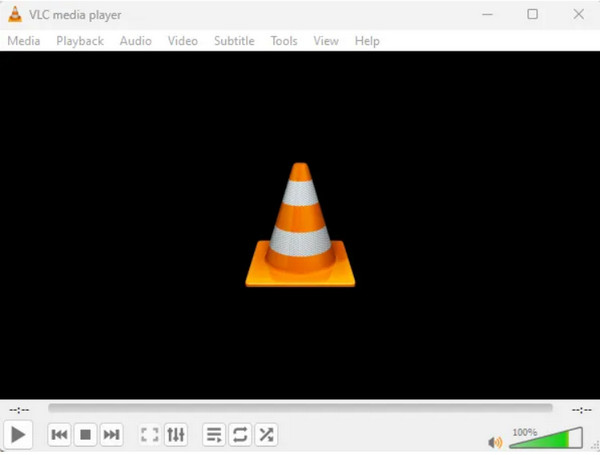
Merkmale:
• Es ist Open Source und bietet eine kostengünstige Lösung zum Abspielen von VOB-Dateien.
• Kann fast alle Formate abspielen, einschließlich VOB, MP4, AVI, MKV usw.
• Sie können Video- und Audiofilter sowie Untertiteloptionen anpassen.
3. QuickTime Player
Einer der Vorteile von QuickTime Player ist seine reibungslose Integration mit Apple-Produkten, was ihn für Mac-Benutzer zu einer praktischen Wahl zum Abspielen des VOB-Dateiformats macht. Er ist bereits auf Ihrem Mac vorinstalliert; Sie können also alle Videoformate abspielen, die Sie haben, ohne dass eine komplizierte Installation erforderlich ist. Bei einigen VOBs, die komplexe Strukturen enthalten oder weniger gängige Codecs verwenden, kann es jedoch zu Kompatibilitätsproblemen kommen. Insgesamt ist der QuickTime Player jedoch eine geeignete Option zum Abspielen von VOB-Dateien auf dem Mac.
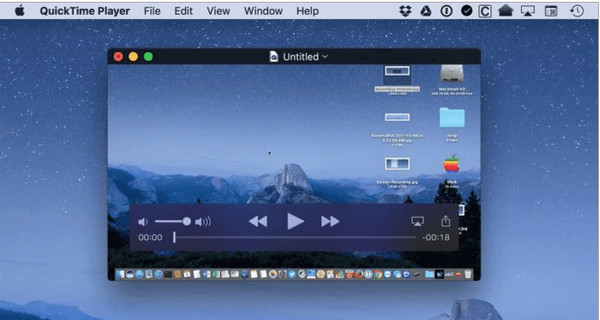
Merkmale:
• Es lässt sich nahtlos mit macOS und iOS verbinden und bietet Ihnen so ein komfortables Erlebnis.
• Ermöglicht Ihnen, Videos anzusehen, während Sie andere Anwendungen verwenden.
• Kann Metadateninformationen wie Künstler, Titel und Albumcover anzeigen und bearbeiten.
Sie können VOB immer noch nicht öffnen? Konvertieren Sie es jetzt
Haben Sie immer noch Probleme, Ihr VOB-Dateiformat mit diesen Playern zu öffnen? Wenn ja, warum konvertieren Sie es nicht in ein anderes Format, das auf jedem Gerät und jeder Plattform abspielbar ist? Wenn Sie sich dafür entschieden haben, wählen Sie das 4Easysoft Total Video Converter um das gewünschte Format zu erhalten. Dieses Programm bietet Ihnen mehr als 600 Formate, darunter die beliebtesten: MP4, AVI und MOV. Jedes davon verfügt über seine jeweiligen Profileinstellungen, die Sie entweder beibehalten oder selbst anpassen können, um die gewünschte Auflösung zu erhalten. Sie müssen so viele VOB-Dateien konvertieren? Das ist kein Problem, da dieser Konverter mehrere Dateien gleichzeitig stapelweise verarbeiten kann, wodurch Sie wertvolle Zeit und Mühe sparen.

Bewahren Sie während des Konvertierungsvorgangs die Originalqualität Ihrer VOB-Dateien.
Verwenden Sie erweiterte Kodierungstechnologien, um eine schnelle Konvertierungsgeschwindigkeit zu erzielen.
Zu den anpassbaren Ausgabeeinstellungen gehören Auflösung, Bitrate, Qualität usw.
Es konvertiert mehrere VOB-Dateiformate gleichzeitig und spart so Zeit und Mühe.
100% Sicher
100% Sicher
Schritt 1Öffnen Sie alle zu konvertierenden VOB-Dateien nach dem 4Easysoft Total Video Converter startet auf Ihrem Windows-/Mac-Computerbildschirm; Sie können entweder auf die Schaltfläche „Dateien hinzufügen“ klicken oder die Drag-and-Drop-Funktion des Programms verwenden.

Schritt 2Rufen Sie anschließend das Menü „Alles konvertieren in“ auf, um alle verfügbaren Formate anzuzeigen. Wählen Sie dort auf der Registerkarte „Video“ mit Ihren bevorzugten Profileinstellungen das gewünschte Format aus, z. B. MP4, AVI, MKV, MOV usw.

Denken Sie daran, dass Sie das Profil bei Bedarf bearbeiten können, indem Sie auf die Schaltfläche „Benutzerdefiniertes Profil“ klicken. Passen Sie die Auflösung und weitere Parameter Ihren Anforderungen entsprechend an.

Schritt 3Wenn Sie alles vorbereitet haben, legen Sie auf dem Startbildschirm den Pfad und den Namen für Ihre gewünschte Datei fest. Starten Sie den Konvertierungsprozess, indem Sie auf die Schaltfläche „Alle konvertieren“ klicken.

Abschluss
Egal, ob Sie ein Gelegenheitszuschauer oder ein Video-Enthusiast sind, das Verständnis der VOB-Datei ist hilfreich, um die Komponenten hinter DVDs zu schätzen und eventuell auftretende Wiedergabeprobleme zu lösen. Obwohl Sie hier heute auch den Player gesehen haben, der eine VOB-Datei öffnen kann, können Sie erwägen, sie mit dem 4Easysoft Total Video Converter um Kompatibilitätsprobleme zu vermeiden. Mit den leistungsstarken Funktionen und dem Konvertierungsprozess können Sie Ihre VOB-Dateien schnell verwalten und abspielen.
100% Sicher
100% Sicher


